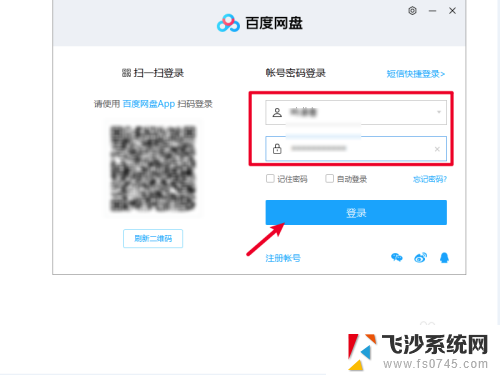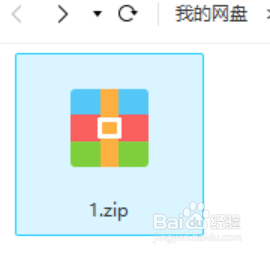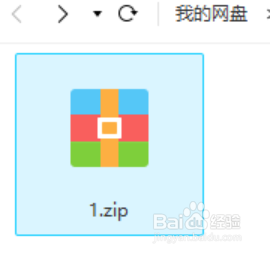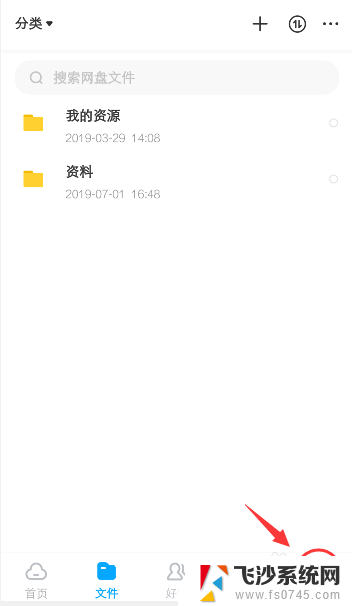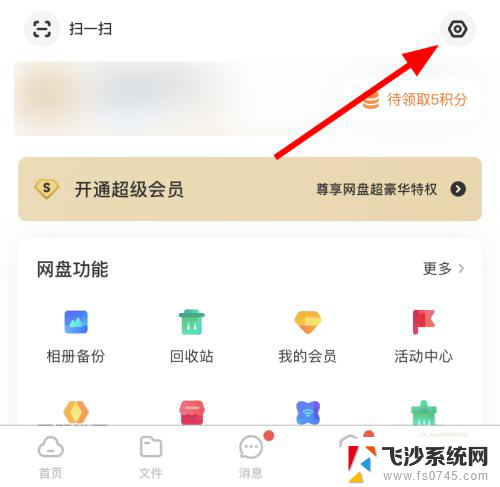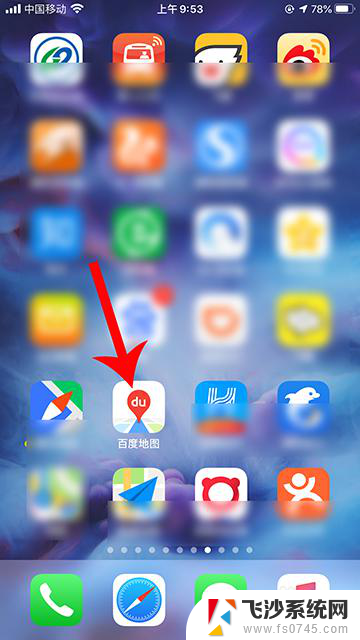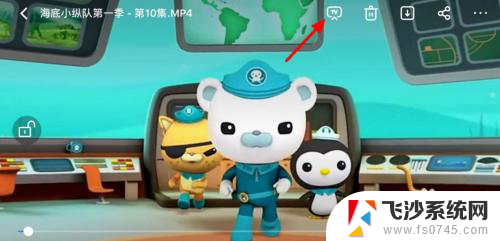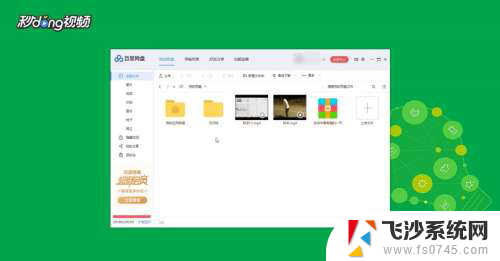pc版百度网盘怎么打开链接 在百度云中如何打开种子链接
在如今信息爆炸的时代,百度网盘作为一款备受用户喜爱的云存储工具,为我们提供了便捷的文件存储和分享功能,有时候我们在使用百度网盘的过程中会遇到一些问题,比如如何打开链接和种子链接。接下来我们将针对PC版百度网盘的使用,探讨如何正确打开链接和种子链接,以便更好地利用百度网盘的功能。
具体方法:
1.安装百度云盘。
要想打开链接或者是种子的话,你必须先在自己的本地电脑中下载一个百度云盘的客户端,然后再桌面上找到它,点击打开。

2.登陆。
点击百度云盘客户端之后,会先让你先登陆,在登陆界面里,输入你的账号和密码,然后点击登陆。
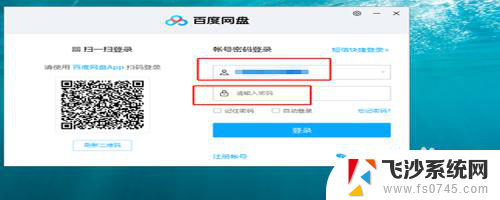
3.百度云盘主界面。
登陆进去之后,我们就进入了百度云盘的主界面,在主界面里,顶部有很多的菜单,有传输列表,还可以进行资源搜索的“找资源”。
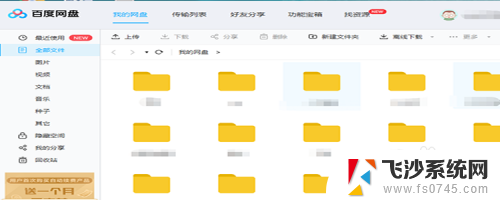
4.新建普通下载。
在主菜单的下面,有很多的子选项。找到“离线下载”,在离线下载的旁边有一个到三角形,点击它,这时候会有一个下拉菜单,点击下拉菜单的“新建普通下载”。
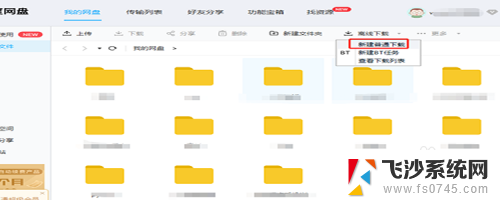
5.填入下载链接或者是种子。
点击了“新建普通下载”之后,这时候会弹出一个下载的对话框。让你输入下载的链接或者是种子都可以,在框中输入链接或者是种子。
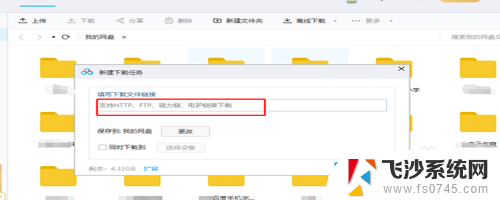
6.修改路径点击确定。
填完了下载链接和种子的链接之后,我们还需要设置我们保存下载视频的位置。点击下面的“更改”,选择存放路径,然后点击确定即可。
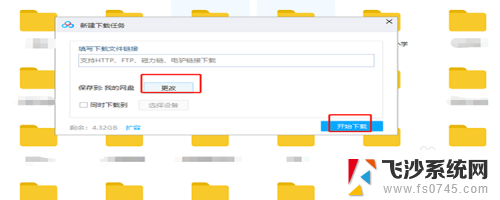
7.扩展。
在进入百度云盘的首页里面,在左侧有一个“种子”的菜单,我们就可以在这里查看我们所下载的种子或者是我们上传的种子。
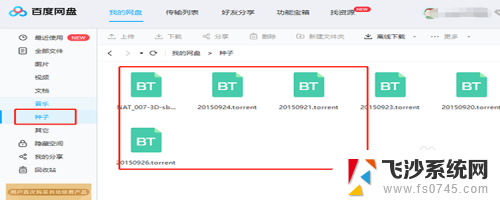
以上就是PC版百度网盘如何打开链接的全部内容,如果你也遇到了同样的情况,请参照小编的方法来处理,希望对大家有所帮助。